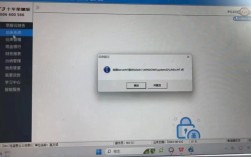Drozer报错解决方法详解
背景介绍
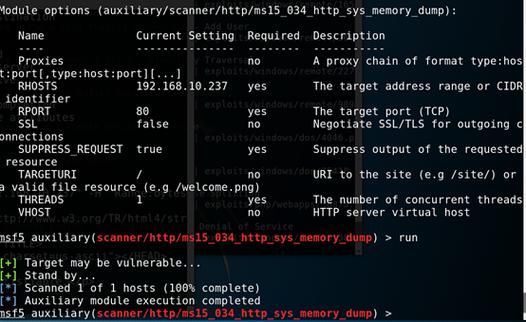
Drozer是一款专为Android系统设计的安全测试框架,由MWR InfoSecurity开发,它通过与Dalvik虚拟机、其他应用程序的进程间通信端点以及底层操作系统进行交互,允许用户以一个普通Android应用的身份与其他应用和操作系统进行交互,Drozer不仅支持编写模块和插件,还能通过代理(drozer agent)发送命令来测试漏洞利用代码,极大地简化了安全研究人员的工作。
安装配置
环境准备:
1.JDK环境:确保已配置好JDK环境。
2.Python2环境:Drozer依赖于Python 2.7,需配置环境变量,将Python安装路径添加到系统路径中。
3.ADB环境:下载并配置ADB工具,以便与Android设备进行通信。
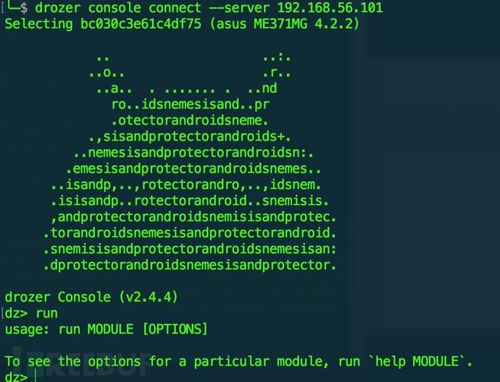
4.GitHub下载管理端和Agent:从GitHub上下载Drozer的管理端和Agent端安装包。
安装管理端:
1. 双击下载的安装文件进行安装。
2. 选择Python2的安装位置,等待安装完成后点击finish即可。
3. 安装完成后,在python安装目录下的Scripts目录下会生成执行程序,建议将drozer加入环境变量,以便在命令行中直接使用。
安装Agent:
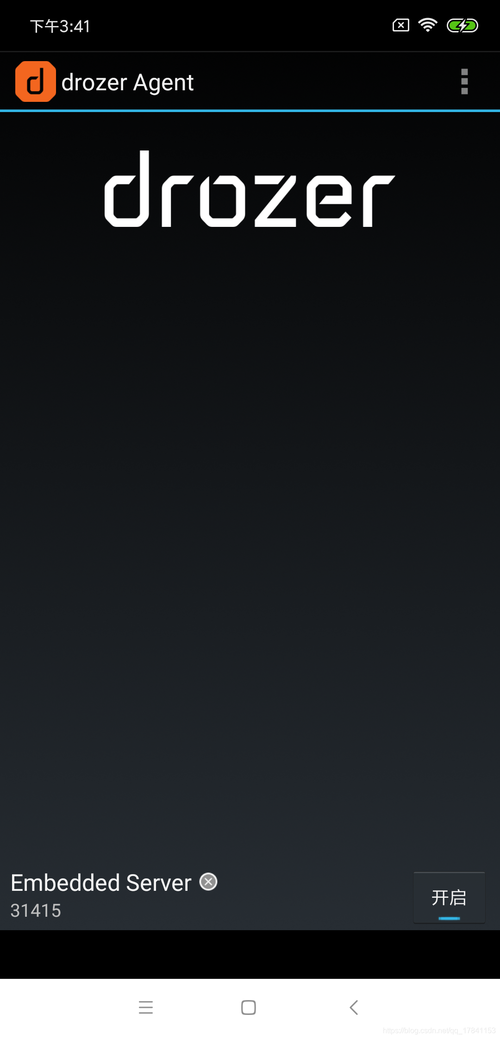
1. 将下载的Agent端apk文件安装至手机。
配置连接:
1. 电脑端设置ADB端口转发,打开TCP套接字,将端口转发到手机端Drozer的31415端口上,并进行监听。
2. 手机端进入Drozer Agent,开启连接。
3. 电脑端启动管理端控制台进行连接。
常见报错及解决方法
一、启动报java路径错误
报错环境:Drozer 2.3.4安装完成首次启动。
报错信息:由于自己选择安装位置进行安装,找不到java安装路径,需要配置路径放到指定目录。
解决方法:
1. 先在c盘建立一个drozer配置文件,文件中写入java、javac的安装位置。
2. 将配置文件命名为.drozer_config。
3. 重新打开控制台即可。
二、启动报不是有效的Win32程序
报错环境:Drozer 2.4.4版本。
报错信息:由于Python win32库和电脑不符或缺少其它类库造成。
解决方法:
1. 卸载原来的pywin32。
2. 下载64位的pywin32并安装。
3. 安装其它可能需要的类库,如cryptography。
4. 重启cmd窗口并再次启动Drozer。
三、启动报连接错误
报错环境:Drozer 2.4.4版本。
报错信息:由于手机端Drozer没有启动所致。
解决方法:开启服务再次启动控制台即可解决。
四、运行模块报未知模块
报错环境:Drozer 2.4.4版本。
解决方法:将cmd窗口切换到drozer安装目录下再执行即可,这里假设是安装到了anaconda2环境中。
五、运行模块中文乱码和模块报Error 0
解决方法:修改模块包文件,首行添加导入系统模块并进行utf8编码的语句,具体步骤如下:
1. 使用everything工具查找并打开模块包文件。
2. 在文件顶部添加# *coding: utf8。
3. 在360行左右添加相应代码。
4. 重启控制台后中文乱码和所有包加载不出报错问题即可得到解决。
Drozer作为一款强大的Android安全测试框架,为安全研究人员提供了极大的便利,在使用过程中可能会遇到各种报错和问题,本文详细介绍了Drozer的安装配置过程以及常见的报错和解决方法,希望能帮助读者更好地使用Drozer进行Android安全测试,需要注意的是,随着技术的不断发展和更新,Drozer的版本和功能也可能会发生变化,因此建议读者在使用过程中参考最新的官方文档和社区资源。